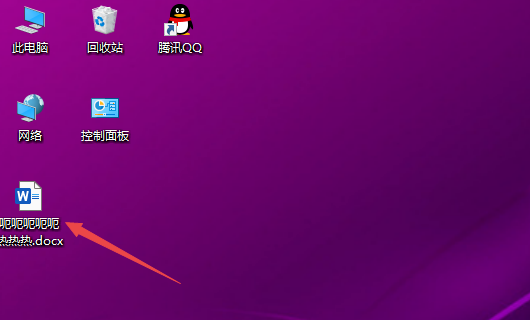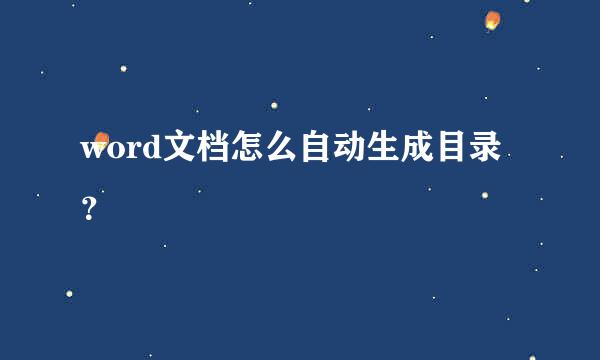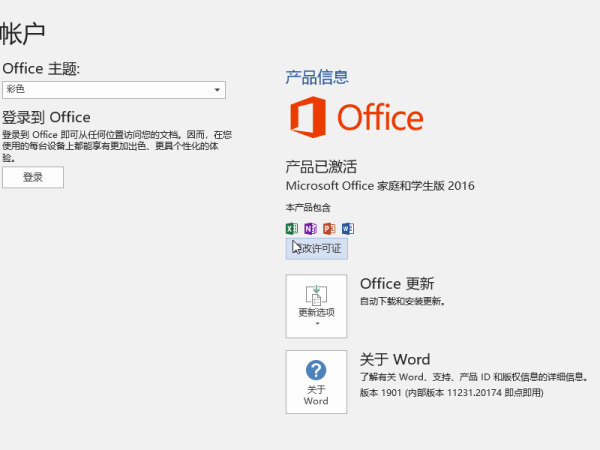如何在Word中插入分页符
的有关信息介绍如下:在Word中插入分页符的方法有以下三种:
方法一:
1、打开Word文档;
2、将光标移动到需要分页的位置;
3、在“布局”(或“页面布局”)选项下的“分隔符”中,360问答选择“分页符”,标记一页结束与下一页开始的位置;
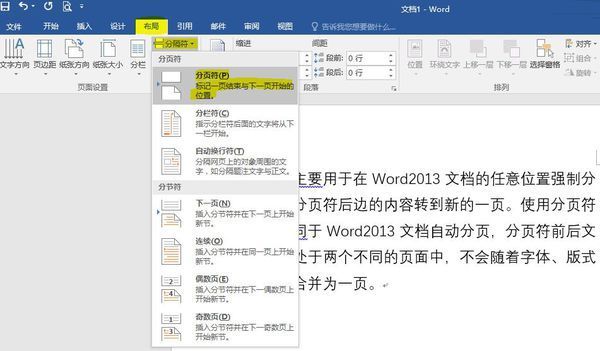
方法二:
1、打开Word文档;
2、将光标移动到需要分页的位置;
3、在“插入”选项下,按“分页”,即可在此处结当前页副面,并转到下一页;
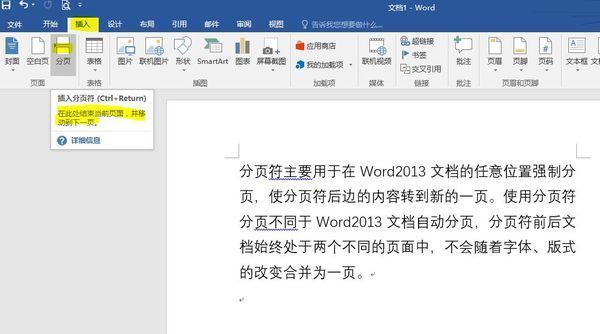
方法三:
1、打开Word文档;
2、将光标移动到需要分页的位置;
3、按Ctrl+Return键,结束当前一页,转到下一页。
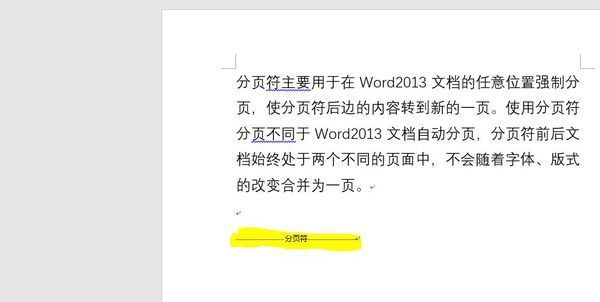
分页符主要用于在Word文档的任意位置强制分页,使分页符后边的内容转到新的一页。使用分页符分页不同于Word文档自动分页,分页符前后文档始终处于两个不同的页样放太块顶面中,不会随着字体、版式的改变合并为一页。
版权声明:文章由 大问百书 整理收集,来源于互联网或者用户投稿,如有侵权,请联系我们,我们会立即处理。如转载请保留本文链接:https://www.dawenbaishu.com/article/156565.html